如果不能打开路由器的管理页面,就无法设置路由器,非常不好。
为了帮助大家解决这个问题,洪哥特意整理了这篇文章,详细介绍路由器管理页面无法打开的解决方案。请遵循以下步骤。

解决办法:
1.检查路由器的线路连接是否正确?路由器、光猫/宽带网线和计算机之间的正确连接如下:
(1)用网线将路由器的WAN端口连接到裸猫/宽带猫的网络端口/LAN端口。如果家里不使用光猫/宽带猫进行宽带,需要将宽带网线/墙壁网口连接到路由器的WAN口。
(2)用另一根网线将您的计算机连接到路由器上的任何局域网端口。如果是笔记本电脑,连接路由器的Wi-Fi信号后也可以打开路由器的管理页面。

注意:
网线两端必须连接牢固;此外,确保网线没有损坏。如果有额外的网线,可以更换。
当电脑/手机进入路由器管理页面时,电脑/手机不必在线。新手用户应该记住这一点。
2.使用电脑设置路由器时,建议在电脑连接路由器接入互联网时,将电脑的IP地址设置为“自动获取IP地址”,如下图所示。您可以参考下面的文章来检查/设置您的计算机的IP地址。
如何设置电脑自动获取IP地址?
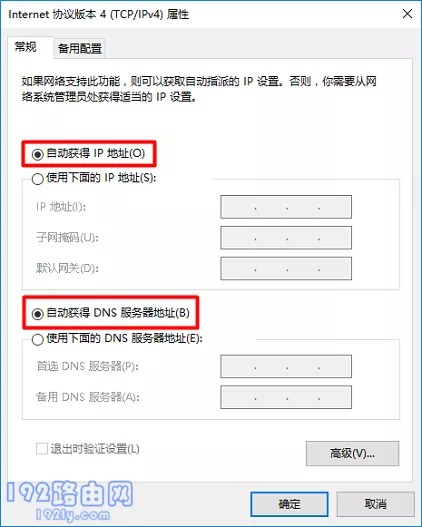
3.不同的路由器有不同的管理页面地址,请在路由器底部的标签上查看该路由器的管理页面地址。


注意:
如果使用了错误的管理页面地址,就无法打开路由器的管理页面,所以一定要保证管理页面地址的正确性。
4.在浏览器中输入管理地址/登录地址时,请注意以下几个方面:
(1)空格问题。字母、数字和点之间没有空网格;有些输入法可能会自动添加空单元格。请检查并删除多余的空单元格。
(2)拼写错误。有些字母容易混淆,比如I、1、L;比如TP-Link路由器的登录地址是tplogin.cn,部分用户会进入tplog1n.cn和tpiologin.cn。
(3) "."被省略。比如TP-Link路由器的管理地址是tplogincn,但是有些用户输入tplogincn,肯定不会打开路由器管理页面。
(4)画蛇添足。例如,登录地址为192.168.1.1,有些用户会进入www.192.168.1.1.com 192.168.1.1.com的www.192.168.1.1。输入登录地址时,一定要和路由器标签上显示的完全一样,不要随意加减一些信息。
(5)输入位置错误。请在浏览器地址栏中输入登录地址,打开路由器的管理页面。不要在搜索框中输入。
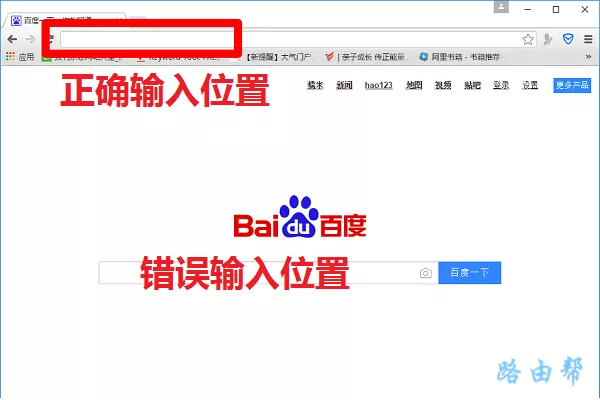
5.请清除浏览器缓存,然后重试。或者换个浏览器,然后尝试打开路由器的管理页面。
6.如果在浏览器中设置了代理,请关闭它并重试。
7.尝试用不同的设备打开路由器的管理页面。
8.关闭并重新启动路由器。
9.将您的路由器恢复到出厂设置,然后重新打开管理页面,设置路由器访问互联网,并设置wifi名称和密码。
注意:
(1)如果您不知道如何将路由器恢复到出厂设置,可以阅读下面的文章,查看详细的操作步骤。
如何恢复路由器的出厂设置?
(2)请注意,恢复出厂设置后,路由器上的所有配置都会被删除。此时路由器无法接入互联网,wifi名称成为出厂默认名称。因此,您必须重置路由器才能访问互联网。有关设置步骤,请参考以下教程:
如何设置路由器接入互联网?
原创文章,作者:路由器问题,如若转载,请注明出处:https://www.224m.com/165830.html

